In welchem Ordner können Webseitenadressen gespeichert werden?
Der Ordner, in dem Webseitenadressen gespeichert werden können, ist „Favoriten“. „Favoriten“ ist ein Ordner, der zum Speichern Ihrer bevorzugten und häufig verwendeten Websites und Webseitenadressen beim Surfen im Internet geeignet ist. Geben Sie die URL in „Favoriten“ ein und Sie können die Webseiten schnell finden und öffnen, wenn Sie sie verwenden möchten.

Favoriten können Benutzern dabei helfen, ihre bevorzugten und häufig verwendeten Websites beim Surfen im Internet einfach aufzuzeichnen. Legen Sie es in einem Ordner ab, damit Sie es öffnen und wiederfinden können, wenn Sie es verwenden möchten.
Klicken Sie auf der Internet Explorer- oder Windows Explorer-Oberfläche auf die fünfzackigen Sternfavoriten, um die Basisoberfläche zu öffnen, die im Allgemeinen aus mehreren Hauptkategorien, mehreren wichtigen Websites und anderen personalisierten Websites besteht. Sie können es bearbeiten, indem Sie auf „Organisieren“ klicken. Klicken Sie auf der linken Seite auf „Hinzufügen“ und bestätigen Sie, um die aktuelle Schnittstelle zu Ihren Favoriten hinzuzufügen. Sie können jederzeit darauf klicken, um die Schnittstelle schnell aufzurufen (einige Schnittstellen sind berechtigungsbeschränkt). (möglicherweise nicht verfügbar).
So fügen Sie eine URL direkt zu den Favoriten hinzu: 1) Geben Sie die URL in die Adressleiste ein und drücken Sie die Eingabetaste, um die Startseite aufzurufen „Menü im IE-Browser und wählen Sie den Befehl „Zu Favoriten hinzufügen“ aus.
3) Ein Eingabeaufforderungsfenster für die Sammlung wird angezeigt. Legen Sie den Namen der Lieblingswebseite fest Legen Sie das Kategorieverzeichnis fest, in dem sich das Lesezeichen befindet. 5) Drücken Sie „OK“.Pfad ändern
Methode 1: Ändern Sie den Standardspeicherpfad der Favoriten in D:studySchließen Sie Internet Explorer, öffnen Sie den Ressourcenmanager, gehen Sie zu C:WindowsFavorite, halten Sie die Umschalttaste gedrückt und ziehen Sie nach links Klicken Sie mit der Maustaste auf D:study und lassen Sie sie los.Methode 2: Ändern Sie den Standardpfad des Favoritenordners „C:WindowsFavorites“ auf das Laufwerk E.
1) Kopieren Sie den Favoritenordner „C:WindowsFavorites“ auf das Laufwerk E. 2) Führen Sie den Registrierungseditor aus, Schritt Erweitern Sie schrittweise „HKEY_USERS.DEFAULTSoftwareMicrosoftWindowsCurrentVersionExplorerUser Shell Folders“. Anschließend doppelklicken Sie im rechten Fenster auf die Zeichenfolge „Favoriten“ und ändern den Pfad in „E:Favoriten“. „OK“, um den Registrierungseditor zu verlassen.Das obige ist der detaillierte Inhalt vonIn welchem Ordner können Webseitenadressen gespeichert werden?. Für weitere Informationen folgen Sie bitte anderen verwandten Artikeln auf der PHP chinesischen Website!

Heiße KI -Werkzeuge

Undresser.AI Undress
KI-gestützte App zum Erstellen realistischer Aktfotos

AI Clothes Remover
Online-KI-Tool zum Entfernen von Kleidung aus Fotos.

Undress AI Tool
Ausziehbilder kostenlos

Clothoff.io
KI-Kleiderentferner

AI Hentai Generator
Erstellen Sie kostenlos Ai Hentai.

Heißer Artikel

Heiße Werkzeuge

Notepad++7.3.1
Einfach zu bedienender und kostenloser Code-Editor

SublimeText3 chinesische Version
Chinesische Version, sehr einfach zu bedienen

Senden Sie Studio 13.0.1
Leistungsstarke integrierte PHP-Entwicklungsumgebung

Dreamweaver CS6
Visuelle Webentwicklungstools

SublimeText3 Mac-Version
Codebearbeitungssoftware auf Gottesniveau (SublimeText3)

Heiße Themen
 1386
1386
 52
52
 Mar 18, 2024 am 09:37 AM
Mar 18, 2024 am 09:37 AM
In diesem Artikel erklären wir, wie Sie Fotos mithilfe der Favoritenfunktion in Windows 11 sortieren. Die Fotos-App in Windows bietet eine praktische Funktion, mit der Sie bestimmte Fotos oder Videos als Favoriten oder Einstellungen markieren können. Sobald Sie diese Elemente als Favoriten markieren, werden sie automatisch in einem separaten Ordner organisiert, sodass Sie Ihre Lieblingsinhalte einfach durchsuchen können, ohne Ihre gesamte Fotobibliothek durchsuchen zu müssen. Mit dieser Funktion können Sie schnell auf Ihre Lieblingsfotos und -videos zugreifen und diese verwalten, wodurch Sie viel Zeit und Mühe sparen. Normalerweise werden die Fotos im Ordner „Favoriten“ nach Datum in absteigender Reihenfolge sortiert, sodass die neuesten Fotos zuerst angezeigt werden, gefolgt von den älteren Fotos. Wenn Sie sich jedoch darauf konzentrieren möchten
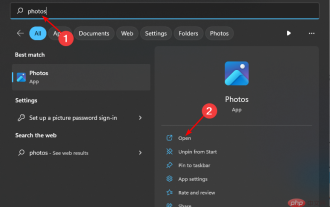 So sortieren Sie Fotos nach Favoriten unter Windows 10 und 11
Apr 30, 2023 pm 12:19 PM
So sortieren Sie Fotos nach Favoriten unter Windows 10 und 11
Apr 30, 2023 pm 12:19 PM
Windows Fotos wurde in Windows 11 überarbeitet, sodass Sie in den Genuss neuer Funktionen und Verbesserungen kommen. Eine davon besteht darin, Fotos nach Favoriten zu sortieren. Windows verfügt über einen speziellen Ordner für Fotos, die als Favoriten markiert wurden. Die Favoritenliste ist nützlich, wenn Sie viele Fotos in einem Album oder Ordner haben, da sie das Auffinden der Fotos, die Sie auf dem Bildschirm anzeigen möchten, erleichtert. Wenn Sie diese Funktion nicht kennen oder wissen, wie Sie Fotos zu Ihrem Favoritenordner hinzufügen, zeigen wir Ihnen, wie es geht. Wie sortiere ich Lieblingsfotos in Windows? Windows 11 startet die Fotos-App, indem Sie auf die Taste klicken, Fotos in die Suchleiste eingeben und auf Öffnen klicken. Windows Phone
 2 Möglichkeiten, Favoriten aus Apple Maps auf dem iPhone zu löschen
Feb 02, 2024 pm 04:03 PM
2 Möglichkeiten, Favoriten aus Apple Maps auf dem iPhone zu löschen
Feb 02, 2024 pm 04:03 PM
Mit Apple Maps können Sie häufig besuchte Orte oder das Zuhause einer Person ganz einfach zu Ihren Favoriten hinzufügen. Dies erleichtert Ihnen den Zugriff auf diese Standorte und erfordert weniger Klicks, um dorthin zu gelangen. Wenn Sie viele Lieblingsorte haben oder ein Ort für Sie nicht relevant ist, können Sie diese aus der Favoritenliste in der Karten-App löschen. In diesem Artikel helfen wir Ihnen, Orte aus der Favoritenliste in Apple Maps für iPhone zu löschen. So löschen Sie Favoriten aus Apple Maps auf dem iPhone [2 Methoden] Es gibt zwei Methoden, um einen Standort als Favorit auf Apple Maps zu löschen. Methode 1: Der einfachste Weg, Favoriten auf Apple Maps aus dem Favoritenbereich zu löschen, besteht darin, die App direkt aufzurufen
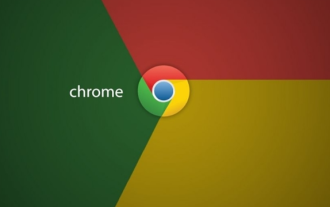 Wo sind die Favoriten von Google Chrome?
Mar 01, 2024 pm 10:30 PM
Wo sind die Favoriten von Google Chrome?
Mar 01, 2024 pm 10:30 PM
Google Chrome ist ein sehr beliebtes Suchtool mit leistungsstarken Funktionen, das Benutzern ein komfortables Sucherlebnis bietet. Favoriten sind eine Funktion, die Benutzer häufig in Google Chrome verwenden und die Benutzern dabei helfen kann, ihre bevorzugten Webseiten für den schnellen Zugriff in der Zukunft zu speichern. Wo sind also die Favoriten von Google Chrome? Freunde, die sich noch nicht sicher sind, machen Sie sich keine Sorgen. Als Nächstes zeigt Ihnen der Editor, wo Ihre Favoriten gespeichert sind. Wo sind die Google Chrome-Favoriten? 1. Schalten Sie zuerst den Computer ein, suchen Sie „Computer“ auf dem Desktop und doppelklicken Sie, um ihn zu öffnen. Suchen Sie nach dem Öffnen des Computerfensters das Laufwerk C. 2. Nachdem Sie das Fenster des Laufwerks C aufgerufen haben, suchen Sie den Ordner „Benutzer“ und klicken Sie darauf, um ihn aufzurufen. 3. Nachdem Sie die Benutzerordnerseite aufgerufen haben, suchen Sie den Ordner „Google“ und
 So zeigen Sie Favoriten im 360-Browser an
Jan 31, 2024 pm 10:57 PM
So zeigen Sie Favoriten im 360-Browser an
Jan 31, 2024 pm 10:57 PM
Wie zeige ich 360-Browser-Favoriten darauf an? Wenn wir den 360-Browser verwenden und häufig auf die Inhalte in den Favoriten zugreifen müssen, müssen wir die Favoriten häufig öffnen, um nach Webseiten zu suchen. Dieser Vorgang ist sehr umständlich und ineffizient. Sie können festlegen, dass die Favoriten des 360-Browsers in Echtzeit auf der Registerkarte angezeigt werden, damit Sie jederzeit auf die von Ihnen benötigten Website-Navigationsdienste zugreifen können. Wenn Sie nicht wissen, wie es geht, folgen wir dem Editor, um zu sehen, wie Sie oben die Favoritenanzeige einrichten. So zeigen Sie Favoriten im 360-Browser an 1. Öffnen Sie den 360-Browser, klicken Sie auf die Menüschaltfläche in der oberen rechten Ecke und suchen Sie nach [Einstellungen]. 2. Klicken Sie auf [Schnittstelleneinstellungen] und aktivieren Sie im Symbolleistenmodul rechts die Option [Favoriten anzeigen]. Das Obige ist der 360-Browser
 Wo befinden sich die Google Chrome-Favoriten auf dem Laufwerk C?
Mar 22, 2024 am 10:50 AM
Wo befinden sich die Google Chrome-Favoriten auf dem Laufwerk C?
Mar 22, 2024 am 10:50 AM
Wo befinden sich die Google Chrome-Favoriten auf dem Laufwerk C? Google Chrome ist heutzutage eine der beliebtesten Webbrowser-Software. Viele Benutzer fügen wichtige Webseiten oder Webseiten, die sie häufig öffnen müssen, gerne zu ihren Favoriten hinzu Was die Favoriten betrifft, wissen viele Freunde nicht, wo die Favoriten von Google Chrome auf dem Laufwerk C des Computers gespeichert sind. Als nächstes zeigt Ihnen der Editor eine Liste der Speicherorte der Google Chrome-Favoriten auf Laufwerk C an. Interessierte Freunde können vorbeikommen und einen Blick darauf werfen. Liste der bevorzugten Speicherorte des C-Laufwerks von Google Chrome 1. Schalten Sie zuerst den Computer ein, suchen Sie „Computer“ auf dem Desktop und doppelklicken Sie, um es zu öffnen. Suchen Sie nach dem Aufrufen des Computerfensters das Laufwerk C und öffnen Sie es (wie in der Abbildung gezeigt). Bild). 2. Suchen Sie nach dem Aufrufen des Laufwerksfensters „C“ nach „Benutzer“.
 So exportieren Sie Google Chrome-Favoriten
Mar 09, 2024 pm 02:07 PM
So exportieren Sie Google Chrome-Favoriten
Mar 09, 2024 pm 02:07 PM
Wie exportiere ich Google Chrome-Favoriten? Wenn Sie Google Chrome verwenden, können Sie häufig besuchte Webseiten zu Ihren Favoriten hinzufügen, damit Sie sie beim nächsten Mal schnell öffnen können. Die Weblinks, die Sie zu Ihren Google Chrome-Favoriten hinzufügen, können exportiert und in anderen Browsern geöffnet werden. Viele unerfahrene Benutzer wissen immer noch nicht, wie man Favoriten exportiert, aber die Methode ist eigentlich sehr einfach. In diesem Artikel erfahren Sie ausführlich, wie Sie Favoriten in Google Chrome exportieren. Interessierte Freunde möchten vielleicht einen Blick darauf werfen und mehr erfahren. Ausführliche Erklärung der Schritte zum Exportieren von Favoriten aus Google Chrome: Doppelklicken Sie mit der Maus, um [Google Chrome] zu öffnen, und klicken Sie dann einmal auf das Symbol [drei kleine Punkte] in der oberen rechten Ecke. 2. Dann erscheint etwas anderes. Hier wählen wir die Schaltfläche [Lesezeichen-Manager] und dann rechts
 So verwenden Sie die Sogou-Browser-Sammlungszeitmaschine
Jan 30, 2024 pm 10:21 PM
So verwenden Sie die Sogou-Browser-Sammlungszeitmaschine
Jan 30, 2024 pm 10:21 PM
Wie verwende ich Sogou Browser Collection Time Machine? Als Sogou Browser, der für die wichtige Aufgabe verantwortlich ist, die Tür zum Internet zu öffnen, ist das Unternehmen im Laufe der Jahre immer weiter auf dem Weg der Produktaktualisierungen und -iterationen gegangen. Heutzutage ist Sogou Browser nicht mehr nur eine Software zum Öffnen von Webseiten, sondern kann Benutzern durch verschiedene hochwertige Funktionen auch dabei helfen, besser im Internet zu surfen. Heute stellt Ihnen der Herausgeber die Favoritenfunktion im Sogou-Browser vor – die Lieblingszeitmaschine. Was ist Sogou Browser Collection Time Machine? Wenn wir Webseiten verwenden, werden wir einige häufig verwendete Webseiten in die Favoriten des Browsers aufnehmen. Mit der Zeit werden diese Webseitensammlungen immer größer und werden gleichzeitig angezeigt Weitere Informationen zu unseren Online-Aktivitäten. Um zu verhindern, dass diese für Benutzer sehr wichtigen Webseiten verloren gehen, setzen Sie Lesezeichen für sie



